Verander BitLocker-coderingsmethode en coderingssterkte in Windows 10
BitLocker-coderingsmethode en coderingssterkte wijzigen in Windows 10
BitLocker in Windows 10 ondersteunt een aantal coderingsmethoden en ondersteunt het wijzigen van een coderingssterkte. Deze opties kunnen worden geconfigureerd met Groepsbeleid of Register-editor. In dit bericht zullen we beide methoden bespreken.
Advertentie

Opmerking: in Windows 10 is BitLocker-stationsversleuteling alleen beschikbaar in de Pro, Enterprise en Education edities.
Bitlocker-coderingsmethoden en coderingssterkte
Voor vaste schijven en de systeemschijf ondersteunt Windows 10 de volgende coderingsmethoden en coderingssterkte:
- AES-CBC 128-bit
- AES-CBC 256-bit
- XTS-AES 128-bit (standaard gebruikt)
- XTS-AES 256-bit
Voor verwisselbare schijven kunnen dezelfde coderingsalgoritmen worden gebruikt, maar BitLocker is standaard ingesteld op: AES-CBC 128-bit.
Hier zijn twee methoden die u kunt gebruiken om de opties voor gegevenscodering aan te passen. Houd er rekening mee dat BitLocker de geconfigureerde coderingsmethode en coderingssterkte toepast wanneer u BitLocker inschakelt voor een schijf. Het wijzigen van de methode heeft geen invloed op reeds versleutelde schijven. U moet BitLocker voor een versleutelde schijf uitschakelen en weer inschakelen om de nieuwe versleutelingsopties toe te passen.
Om de BitLocker-coderingsmethode en de coderingssterkte in Windows 10 te wijzigen,
- Open de editor voor lokaal groepsbeleid app.
- Navigeren naar Computerconfiguratie > Beheersjablonen > Windows-componenten > BitLocker-stationsversleuteling aan je linker kant.
- Zoek aan de rechterkant de beleidsinstelling Kies de schijfversleutelingsmethode en coderingssterkte (Windows 10 (versie 1511) en hoger).

- Dubbelklik erop en stel het beleid in op Ingeschakeld.
- Selecteer nu de gewenste coderingsmethode voor schijven met besturingssystemen, vaste gegevensstations en verwisselbare gegevensstations.
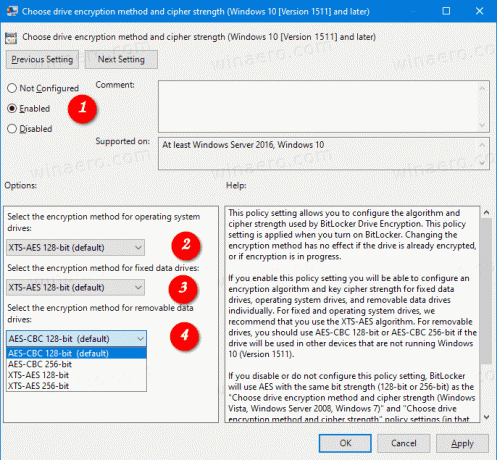
Je bent klaar.
Als u het genoemde beleid instelt op 'Niet geconfigureerd', worden de standaardinstellingen hersteld.
Als alternatief kunt u een registeraanpassing toepassen.
Verander de BitLocker-coderingsmethode en de coderingssterkte in het register
- Open Register-editor.
- Ga naar de volgende registersleutel:
HKEY_LOCAL_MACHINE\SOFTWARE\Policies\Microsoft\FVE.
Zien met één klik naar de gewenste registersleutel springen. Als je zo'n sleutel niet hebt, maak hem dan gewoon aan. - BitLocker Drive Encryption Method en Cipher Strength specificeren voor: vaste datastations, maak een nieuwe 32-bits DWORD-waarde EncryptieMethodeMetXtsFdv. Let op: ook als je met 64-bits Windows, moet u nog steeds een 32-bits DWORD als waardetype gebruiken.
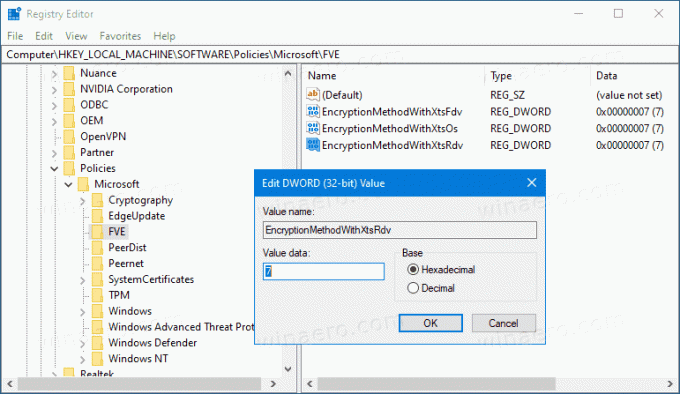
- Stel het in op een van de volgende waarden:
- 3 = AES-CBC 128-bit
- 4 = AES-CBC 256-bit
- 6 = XTS-AES 128-bit (dit is de standaardoptie in Windows 10)
- 7 = XTS-AES 256-bit
- Voor besturingssysteemschijven, maak een nieuwe 32-bits DWORD-waarde EncryptieMethodeMetXtsOs.
- Stel het in op een van de volgende waarden:
- 3 = AES-CBC 128-bit
- 4 = AES-CBC 256-bit
- 6 = XTS-AES 128-bit (dit is de standaardoptie in Windows 10)
- 7 = XTS-AES 256-bit
- Voor verwijderbare gegevensstations, maak een nieuwe 32-bits DWORD-waarde EncryptieMethodeMetXtsRdv.
- Stel het in op een van de volgende waarden:
- 3 = AES-CBC 128-bit
- 4 = AES-CBC 256-bit
- 6 = XTS-AES 128-bit (dit is de standaardoptie in Windows 10)
- 7 = XTS-AES 256-bit
- Om de wijzigingen die door de registeraanpassing zijn aangebracht van kracht te laten worden, moet u: afmelden en log opnieuw in op uw gebruikersaccount.
Later kunt u de EncryptieMethodeMetXtsRdv, EncryptieMethodeMetXtsOs, en EncryptieMethodeMetXtsFdv waarden om de standaardversleutelingsmethode voor alle schijftypen te herstellen.
Interessante artikelen:
- Versleutel VHD- of VHDX-bestand met BitLocker in Windows 10
- Schrijf niet naar vaste schijven die niet worden beschermd door BitLocker
- Maak BitLocker Drive Encryption Shortcut in Windows 10
- Schrijf niet naar vaste schijven die niet worden beschermd door BitLocker
- Schakel schrijftoegang tot verwisselbare schijven uit in Windows 10
- Apparaatcodering in- of uitschakelen in Windows 10
- Toegepast groepsbeleid bekijken in Windows 10
- Alle manieren om de Editor voor lokaal groepsbeleid te openen in Windows 10
- Groepsbeleid toepassen op alle gebruikers behalve beheerder in Windows 10
- Groepsbeleid toepassen op een specifieke gebruiker in Windows 10
- Reset alle instellingen voor lokaal groepsbeleid tegelijk in Windows 10
- Schakel Gpedit.msc (Groepsbeleid) in Windows 10 Home in

